WPS怎么设置文件保存默认格式?WPS设置文件保存默认格式的方法
更新日期:2023-09-02 17:02:24
来源:网友投稿
手机扫码继续观看

WPS怎么设置文件保存默认格式?wps是我们日常会使用到的办公软件之一,这款软件拥有十分强大的功能,让用户们可以尽情的在这里探索,不过也有很多用户们再问wps怎么默认保存格式。下面就让本站来为用户们来仔细的介绍一下WPS设置文件保存默认格式的方法吧。
![]()
WPS Office 2019 V11.1.0.12650 专业增强版 [电脑软件]
大小:301.11 MB 类别:办公管理 立即下载WPS设置文件保存默认格式的方法
1、双击打开软件,点击左上角的“文件”。
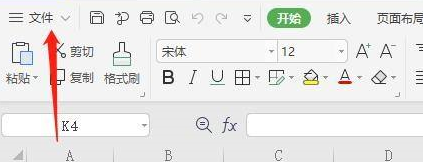
2、接着点击新界面左下角的“选项”。
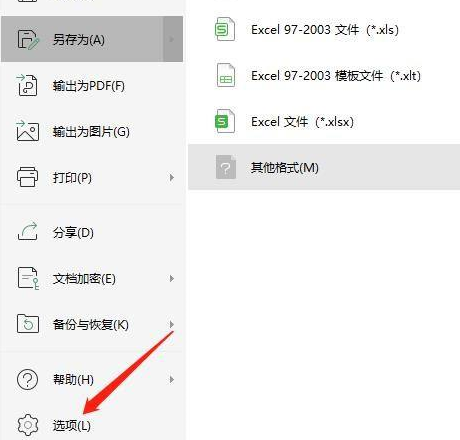
3、在打开的窗口界面中,点击左侧栏中的“常规与保存”选项。
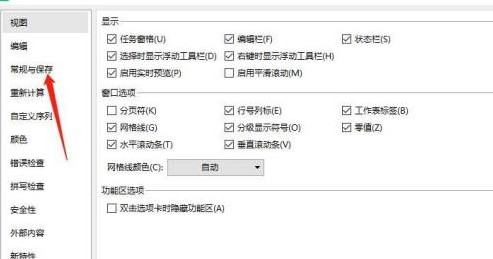
4、然后点击右侧“文档保存默认格式”的选项框下拉按钮。
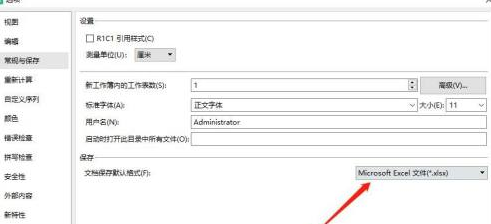
5、最后根据需求选择合适的格式就可以了。
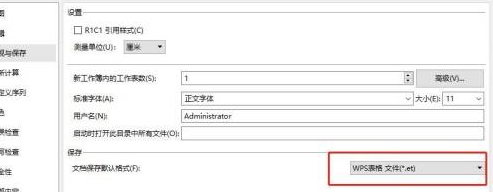
该文章是否有帮助到您?
常见问题
- monterey12.1正式版无法检测更新详情0次
- zui13更新计划详细介绍0次
- 优麒麟u盘安装详细教程0次
- 优麒麟和银河麒麟区别详细介绍0次
- monterey屏幕镜像使用教程0次
- monterey关闭sip教程0次
- 优麒麟操作系统详细评测0次
- monterey支持多设备互动吗详情0次
- 优麒麟中文设置教程0次
- monterey和bigsur区别详细介绍0次
系统下载排行
周
月
其他人正在下载
更多
安卓下载
更多
手机上观看
![]() 扫码手机上观看
扫码手机上观看
下一个:
U盘重装视频












